
Edmund Richardson
0
4868
240
Batch-billedredigering er noget de fleste ikke engang tænker på, før de finder sig selv stirre på titusinder, hundreder eller tusinder af fotos, der kræver en identisk redigering. Opgaven virker umulig, og du spekulerer på; hvordan pokker skal jeg gøre alt dette uden at gå fortapt af kedsomhed?
Heldigvis har mange mennesker været på dette sted før, og mange udviklere har skabt løsninger til hurtigt at piske tusinder af fotos i form. En sådan løsning er PhotoMarks. Lad os se, hvad denne batcheditor har at tilbyde.
Installation og opsætning
PhotoMarks '30-dages prøveversion er en hurtig, gratis download. Da dette er et fotoredigeringsprogram uden online-forbindelse, er opsætning og installation en cinch. Programmet fungerer med Windows XP eller nyere og Mac OS X 10.6 eller nyere, så de fleste læsere vil være i stand til at bruge denne software.
Registrering er bare et spørgsmål om at indtaste en aktiveringsnøgle, hvorefter der ikke er nogen yderligere DRM eller kontrollere for ægthed Hvad er DRM og hvorfor eksisterer det, hvis det er så ondt? [MakeUseOf Explains] Hvad er DRM og hvorfor findes det, hvis det er så ondt? [MakeUseOf Explains] Digital Rights Management er den seneste udvikling af kopibeskyttelse. Det er den største årsag til bruger frustration i dag, men er det berettiget? Er DRM et nødvendigt onde i denne digitale tidsalder, eller er modellen…. En enkelt nøgle fungerer også til både Windows og Mac-versionen, så du behøver ikke at bekymre dig om at miste softwaren, hvis du skifter platforme.
1-2-3 af batchredigering
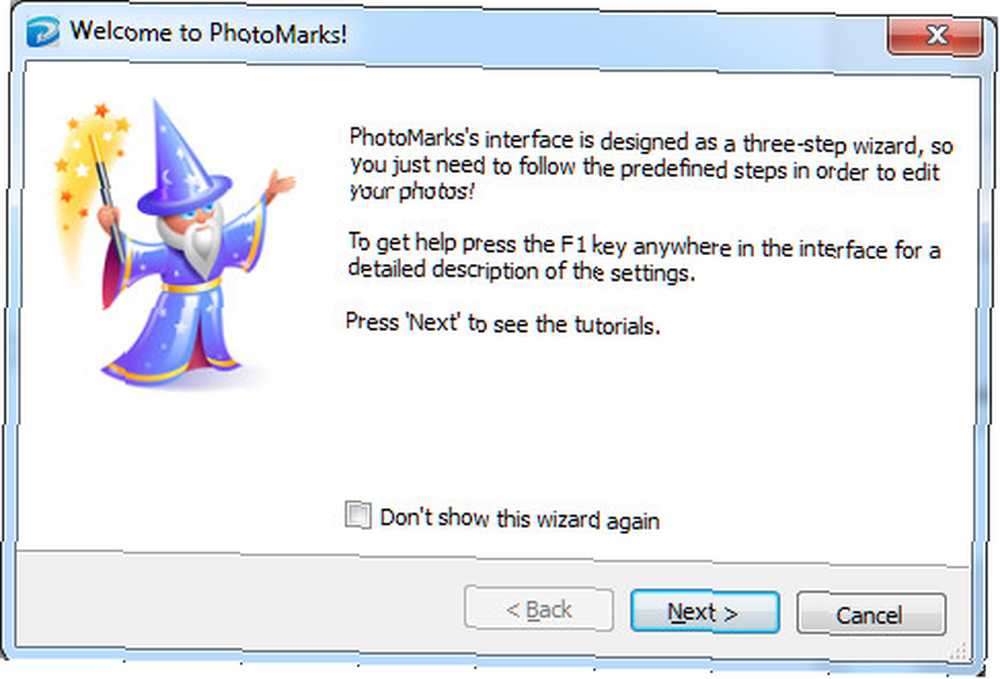
Når du åbner PhotoMarks for første gang, vil du støde på noget, der er blevet sjældent med moderne programmer; en troldmand! Som guiden angiver, får din første oplevelse af programmet en vis vejledning, selvom softwaren er så enkel, at du muligvis ikke har brug for det.
Der er tre lette trin til at udføre et batchjob med denne software. Tilføj først fotos. Du kan gøre dette ved at placere fotos i softwaren via træk-og-slip, eller vælge den gammeldags rute til at gennemse dine mapper.
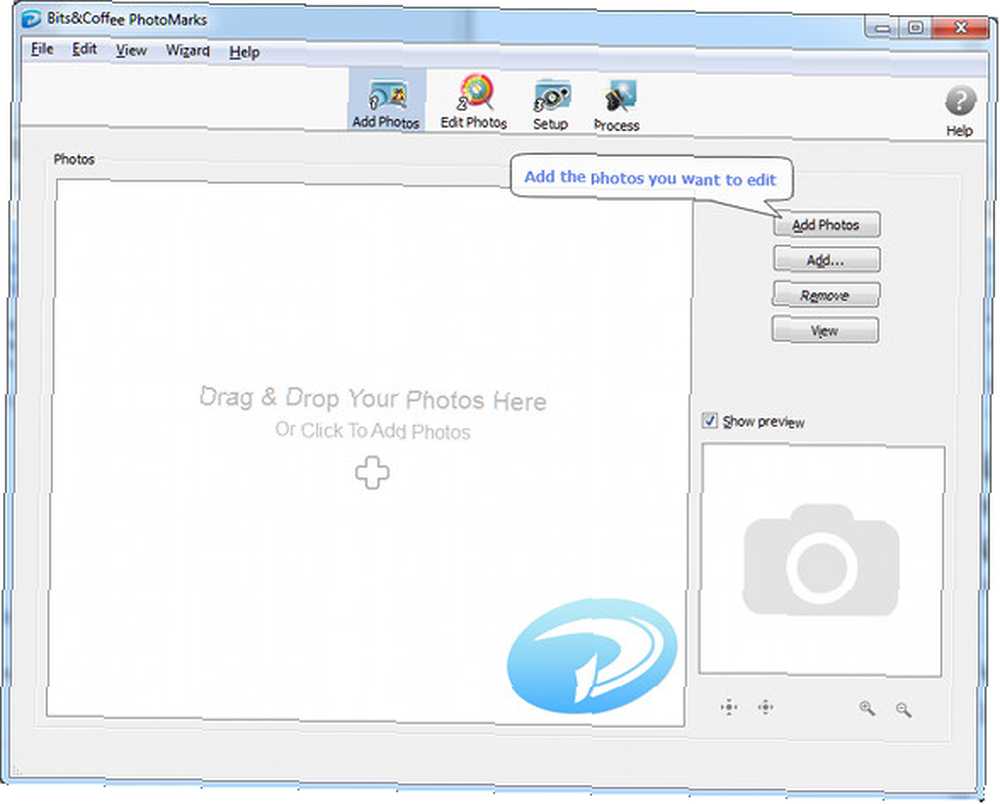
Det andet er redigering, som er, hvor kødet til opgaven finder sted. Redigering udføres ved at tilføje “filtre,” som hver ændrer output fra batchjobbet på en anden måde. Filtrene er kumulative, så alle deres effekter finder sted under jobbet. Jeg vil tale mere om dette trin på et øjeblik.
Endelig er der opsætning, der mest kontrollerer outputformat og outputmappe. Dette er åbenlyst vigtigt, for hvis du redigerer et væld af fotos, vil du ikke have, at de alle ender på skrivebordet. Understøttelse af outputformat er stor og inkluderer .jpg, .gif, .png, .bmp, .tif, .pict og flere andre mindre kendte formater.
Introduktion til kød af PhotoMarks
Det langt vigtigste trin i PhotoMarks er redigering, som er det sted, hvor selve arbejdet med jobbet udføres. Som nævnt udføres redigering ved at tilføje filtre, der hver har deres egen effekt. Eksempler på filtre inkluderer tekst, logoer, rammer, beskæring, størrelse og rotation.
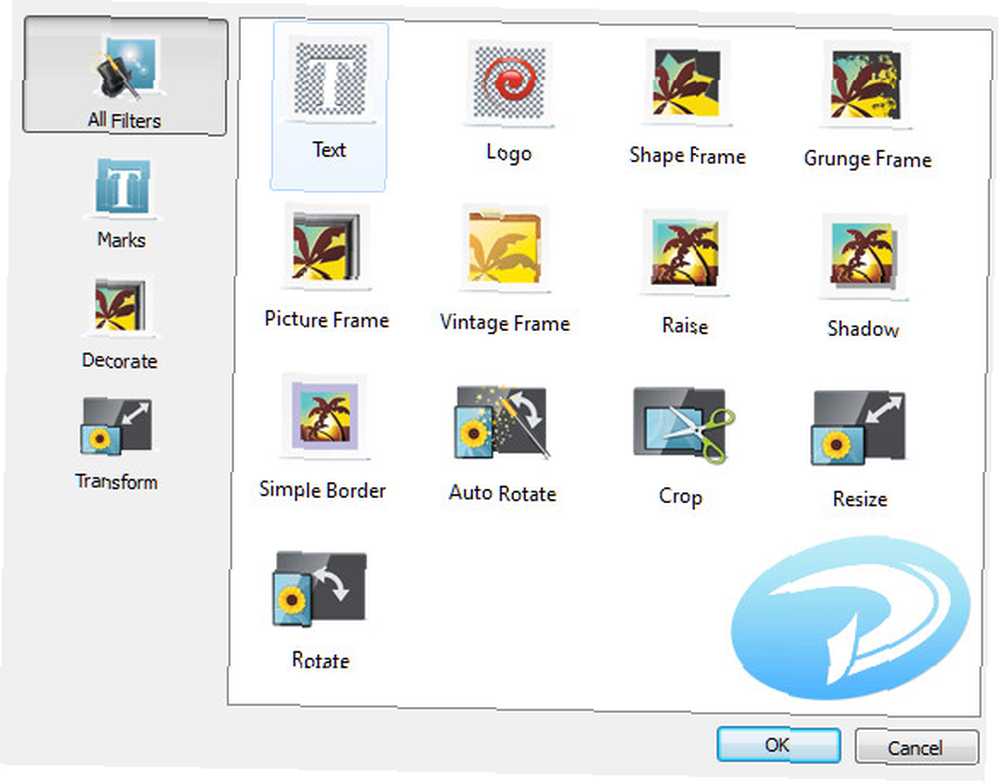
Der er i alt tretten filtre, der tilsammen dækker de fleste ændringer, som en bruger måske ønsker at foretage til flere fotos på én gang. Nogle anvendelser, som vandmærkning, er indlysende nok. Men PhotoMarks kan også bruges til at ændre størrelse på meget store fotos til et mere webvenligt format, klippe fotos til et standardiseret portræt til udskrivning eller rotere et stort antal fotos taget lodret.
Ethvert filter, der anvendes på et job, reflekteres automatisk i eksempelvisningsruden, som også vises i dette trin på jobbet. Forhåndsvisningen viser både et før og efter, og forskellige fotos, der er føjet til jobbet, kan vælges til at vises, en praktisk funktion, der gør det muligt at bedømme, hvordan en redigering vil se ud på fotos med forskellig belysning eller farver.
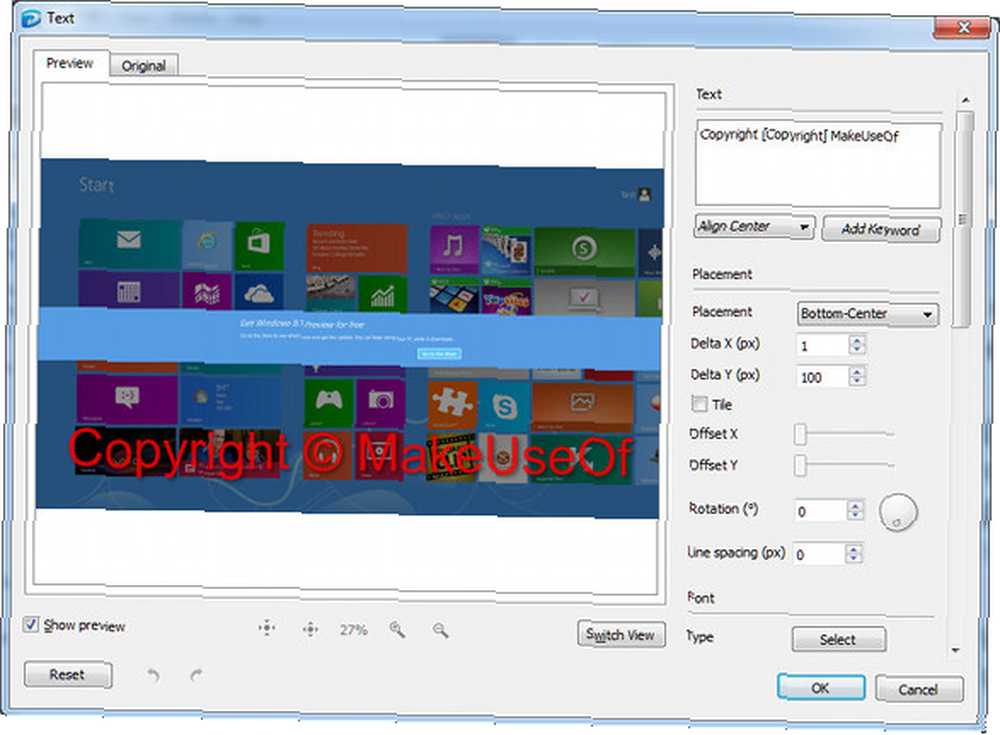
Der er en anden lille, men vigtig funktion - rediger navne, der findes nederst til venstre. Denne beskedne del af programmet bruges til at ændre filnavnet på fotos i batchjobbet (om ønsket). Filer kan ændres til mappens navn, fotoets dato eller tilpasses.
Få den batch i gang!
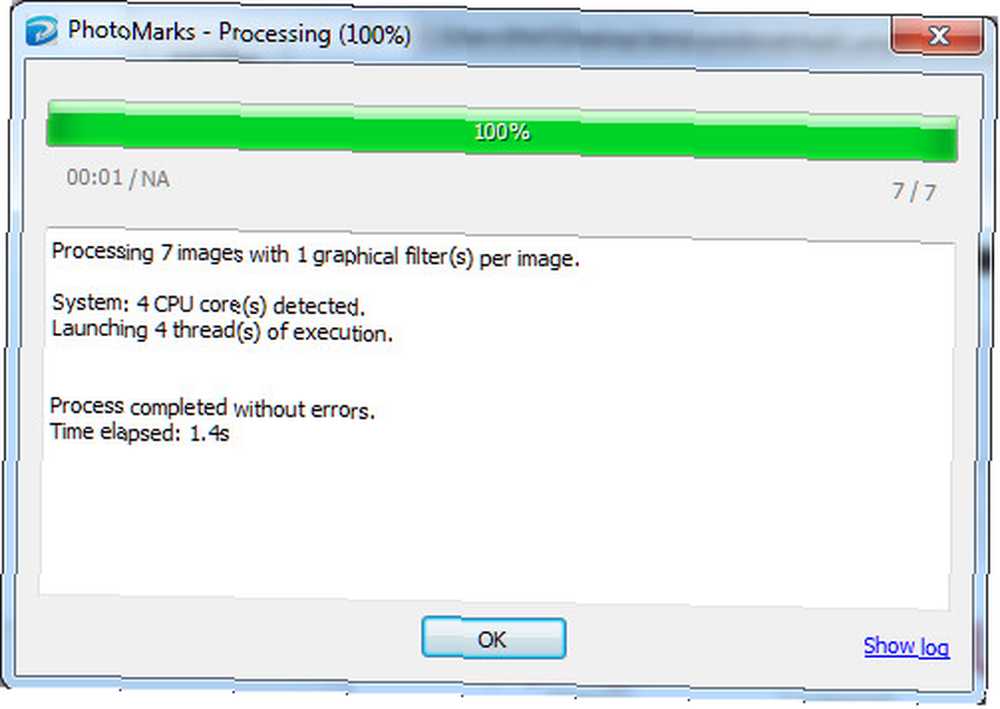
Når du er tilfreds med hvordan batchredigeringerne ser ud, er alt det, der kræves, et klik på knappen Process. Efter bekræftelse begynder batchjobbet, og outputmappen åbnes automatisk.
Batchredigering af små job tager normalt et par sekunder, men et stort antal filer eller højopløsningsfiler kan bremse processen. Forvent at et stort job vil tage mindst flere minutter, mens det mest ekstreme tager ti minutter eller mere.
Mens din computer kan bruges under jobbet, er det normalt bedst at lade jobbet afslutte, inden du påtager dig en anden seriøs opgave. PhotoMarks bruger så mange processortråde, som det kan finde, og det kan medføre, at andre processorhungrige apps går ned eller fryser, hvis du prøver at køre dem i tandem.
Konklusion: En stor batch-fotoapp
Der er nogle gratis batch-fotoapps på markedet. PhotoMarks er ikke en af dem; efter retssagen er hjemmeversionen $ 29,95. Som de fleste betalte alternativer, retfærdiggør denne app sin pris ved at forfine grænsefladen, så redigering er død-enkel. Næsten nul viden om batchredigering eller fotoredigering er påkrævet for at bruge denne software.
MakeUseOf-læsere skal dog til en god fornøjelse, fordi udvikleren, Bits & Coffee, er tilsluttet Rewards-programmet. Det betyder, at du kan indløse dine belønningspunkter for enten PhotoMarks eller BatchPhoto let redigere flere fotos på én gang med BatchPhoto til Windows og Mac [Giveaway]. Rediger nemt flere fotos på én gang med BatchPhoto til Windows og Mac [Giveaway] Har du nogensinde taget en masse fotos og behov for at redigere dem alle på én gang? Uanset om de skal ændres, roteres eller kombineres til et fotoalbum, kan redigering af fotos en efter en være…, en endnu mere avanceret batcheditor designet til seriøse fotograferingsfolk.











